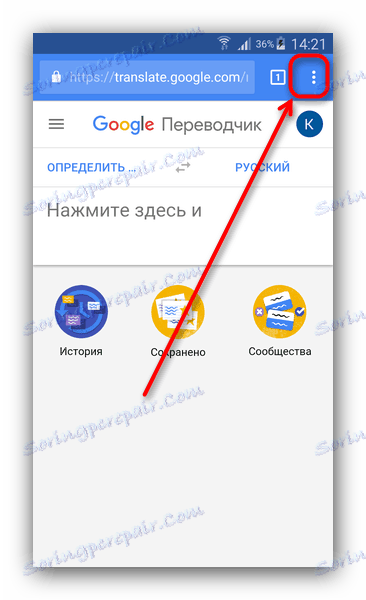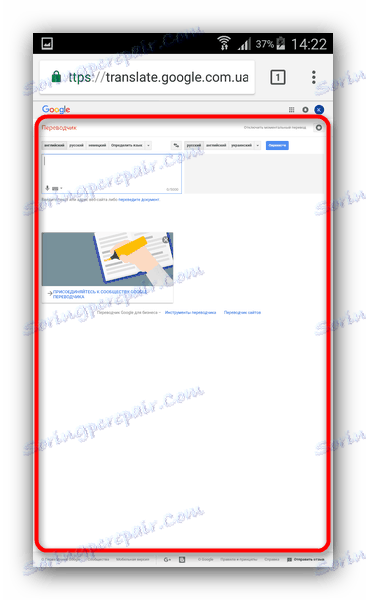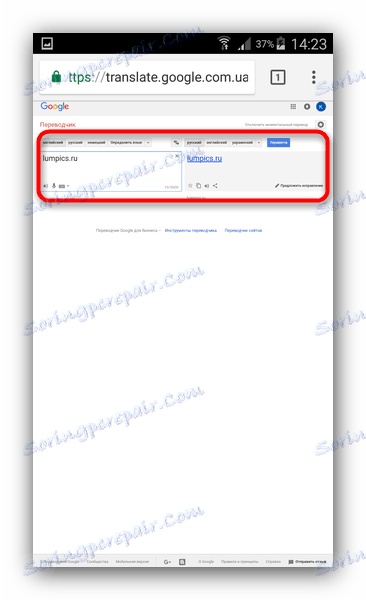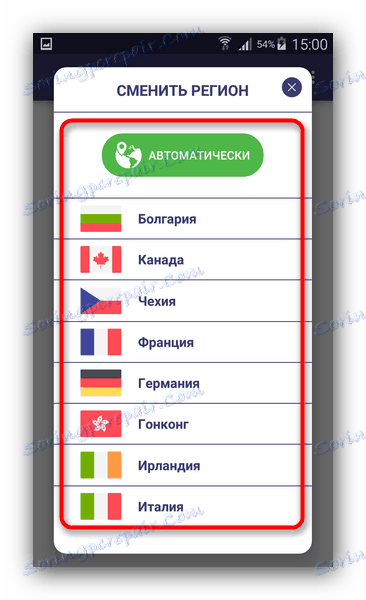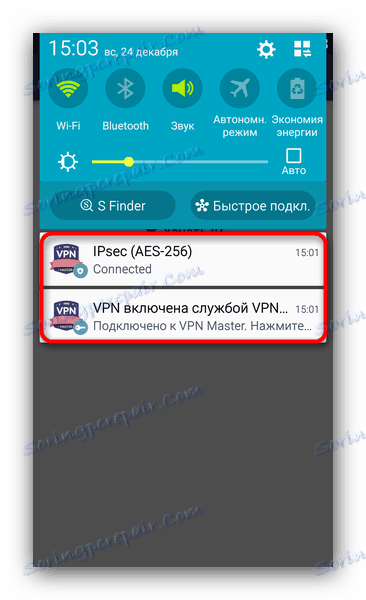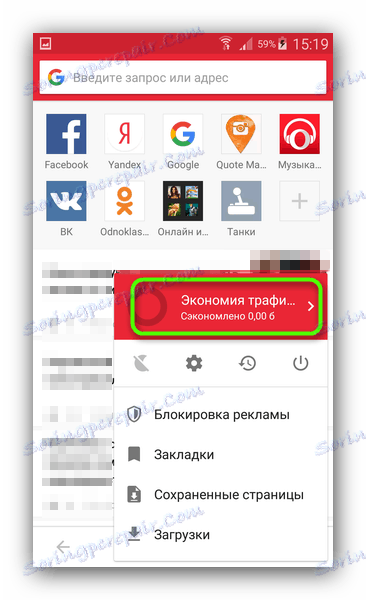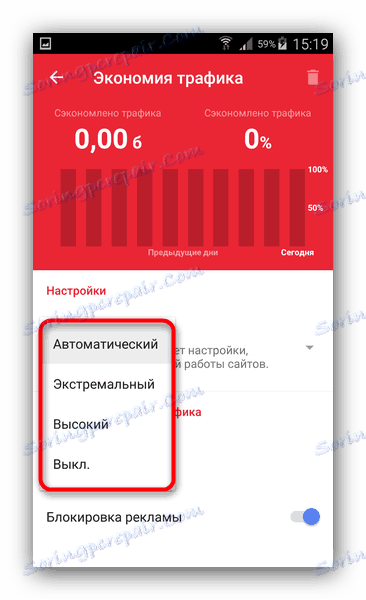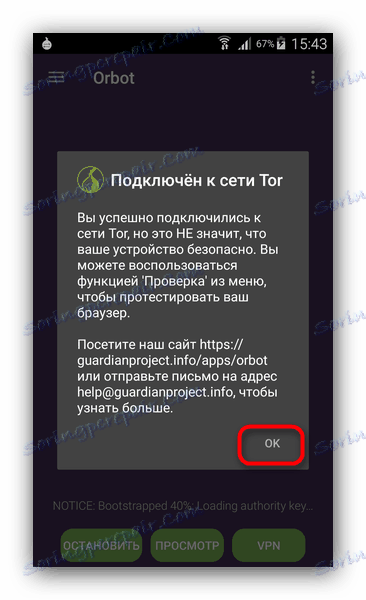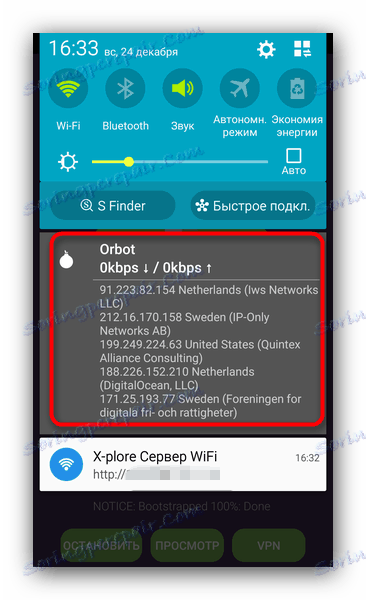Ako získať prístup k zablokovanému webu z Androidu
V poslednom čase sa častejšie vyskytuje blokovanie konkrétneho zdroja na internete alebo na samostatnej stránke. Ak web funguje na protokole HTTPS, výsledkom je blokovanie celého zdroja. Dnes vám povieme, ako obísť taký zámok.
obsah
Prístup k blokovaným zdrojom
Samotný blokovací mechanizmus funguje na úrovni poskytovateľa - zhruba povedané, je to tak veľké firewall , ktorý buď jednoducho blokuje alebo presmeruje návštevnosť na IP adresy konkrétnych zariadení. Medzerou, ktorá umožňuje obísť zámok, je získanie IP adresy patriacej do inej krajiny, v ktorej web nie je zablokovaný.
Metóda 1: Prekladač Google
Dômyselná metóda, ktorú otvorili pozorní používatelia tejto služby od "korporácie dobra". Potrebujete iba prehliadač, ktorý podporuje zobrazenie verzie preloženej stránky spoločnosti Google, chróm ,
- Prejdite do aplikácie a prejdite na stránku prekladateľa - nachádza sa na adrese translate.google.com ,
- Po načítaní stránky otvorte ponuku prehliadača - pomocou zvýrazneného tlačidla alebo kliknutím na 3 bodky vpravo hore.
![Prejdite do ponuky Chrome]()
Začiarknite značku v ponuke oproti plnej verzii . - Získajte toto okno.
![Plná verzia služby Google Translate v prehliadači Chrome]()
Ak je pre vás príliš malá, môžete prejsť do režimu na šírku alebo jednoducho zmenšiť veľkosť stránky. - Do poľa prekladu zadajte adresu stránky, ktorú chcete navštíviť.
![Zadajte adresu zablokovanej lokality v službe Google Translate v prehliadači Chrome]()
Potom kliknite na odkaz v okne prekladu. Stránky sa načítajú, ale o niečo pomalšie - faktom je, že odkaz získaný prostredníctvom prekladateľa sa najskôr spracuje na serveroch Google umiestnených v USA. Z tohto dôvodu máte prístup k zablokovanému webu, pretože dostal žiadosť nie z vašej IP adresy, ale z adresy prekladateľského servera.
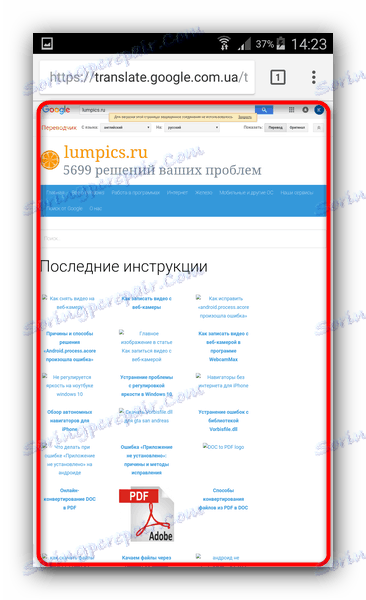
Metóda je dobrá a jednoduchá, ale má vážnu nevýhodu - nie je možné autorizovať stránky načítané týmto spôsobom, takže ak napríklad chcete z Ukrajiny vstúpiť VKontakte , táto metóda nebude fungovať pre vás.
Metóda 2: Služba VPN
Trochu zložitejšia varianta. Pozostáva z používania virtuálnej privátnej siete - jednej siete nad druhou (napríklad domáceho internetu od poskytovateľa), ktorý umožňuje maskovať prevádzku a nahradiť adresy IP.
V systéme Android sa táto implementuje buď vstavanými prostriedkami niektorých prehliadačov (napríklad Opera Max) alebo ich rozšírení alebo samostatnými aplikáciami. Ukážme túto metódu v akcii na príklade posledného - VPN Master.
- Po nainštalovaní aplikácie ju spustite. Hlavné okno bude vyzerať takto.
![Hlavné okno VPN Master]()
Slovom "automaticky" môžete klepnúť a získať zoznam konkrétnych krajín, ktorých IP adresy môžu byť použité na prístup na blokované stránky.![Zoznam dostupných krajín vo VPN Master]()
Automatický režim spravidla postačuje, preto odporúčame, aby ste ho opustili. - Ak chcete povoliť sieť VPN, jednoducho posuňte prepínač pod tlačidlo výberu oblasti.
![Povolenie VPN v aplikácii VPN Master]()
Pri prvom použití aplikácie sa zobrazí toto upozornenie.![Povolenie funkcie VPN Master v aplikácii VPN Master]()
Kliknite na tlačidlo OK . - Po nadviazaní pripojenia k sieti VPN bude zariadenie Master signalizovať krátku vibráciu a na stavovom riadku sa objavia dve upozornenia.
![Hlavné upozornenia VPN v systémovej línii systému Android]()
Prvým je priamo riadiť aplikáciu, druhá je štandardné upozornenie pre Android aktívnej VPN. - Hotovo - prehliadač môžete použiť na prístup k predtým zablokovaným webovým stránkam. Vďaka takémuto spojeniu je tiež možné použiť klientské aplikácie - napríklad pre Vkontakte alebo nie je k dispozícii v CIS Spotify. Opäť upozorňujeme na nevyhnutnú stratu rýchlosti internetu.
Služba súkromných sietí je nepochybne výhodná, ale väčšina slobodných klientov zobrazuje reklamy (aj počas prehliadania) a existuje aj nenulová pravdepodobnosť úniku údajov: niekedy tvorcovia služby VPN dokážu paralelne zhromažďovať štatistiky o vás.
Metóda 3: Webový prehliadač s režimom úspory prevádzky
Je to tiež druh metódy zneužitia, ktorá používa neregistrované funkcie, ktoré nie sú určené na takéto použitie. Faktom je, že návštevnosť je uložená kvôli pripojeniu prostredníctvom servera proxy: údaje odoslané stránkou smerujú na server vývojárov prehliadača, ktoré sú už komprimované a odoslané klientskému zariadeniu.
Podobné čipy majú napríklad, Opera Mini , ktoré uvádzame ako príklad.
- Spustite aplikáciu a prejdite počiatočné nastavenie.
- Po prístupe do hlavného okna skontrolujte, či je povolený režim úsporného režimu. Môžete to urobiť kliknutím na tlačidlo s obrázkom loga opery na paneli s nástrojmi.
- V rozbaľovacom okne na vrchnej strane sa nachádza tlačidlo "Ukladanie návštevnosti" . Kliknite na ňu.
![Prístupové tlačidlo pre uloženie prevádzky v službe Opera Mini]()
Otvorí sa karta nastavenia tohto režimu. V predvolenom nastavení sa musí aktivovať možnosť "Automatické" .![Menu pre výber spôsobu uloženia prevádzky v službe Opera Mini]()
Pre náš účel stačí, ale ak to bude potrebné, môžete ho prepnúť kliknutím na túto položku a vybrať si iný alebo úplne vypnúť úspory. - Potom, čo ste urobili potrebné, vráťte sa do hlavného okna (stlačením tlačidla "Späť" alebo tlačidla s obrázkom šípky vľavo hore) a do panela s adresou môžete vstúpiť na stránku, na ktorú chcete prejsť. Táto funkcia funguje výrazne rýchlejšie ako vyhradená služba VPN, takže si nemusíte všimnúť pokles rýchlosti.
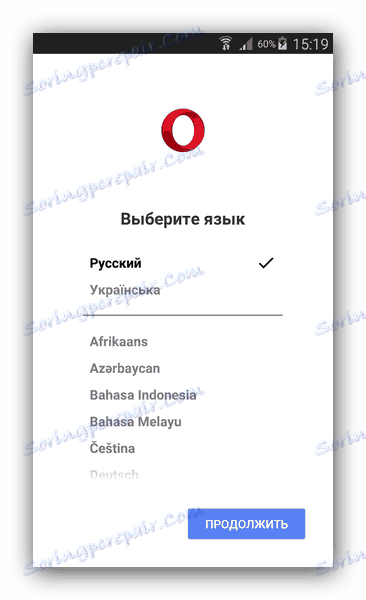
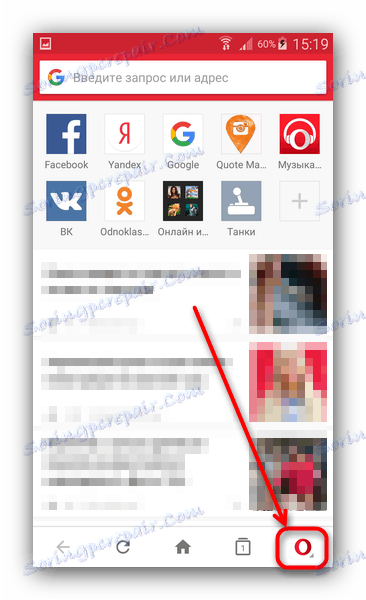
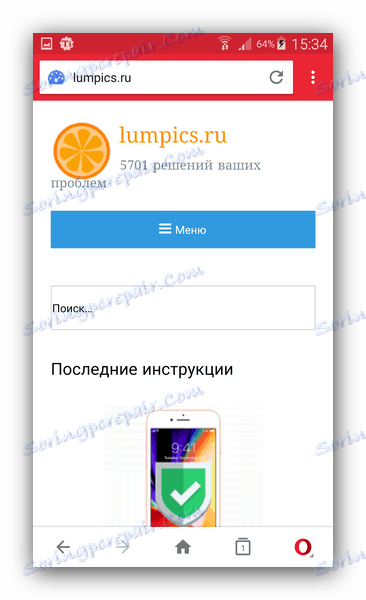
Okrem operačného systému Opera Mini majú mnohé ďalšie prehliadače podobné funkcie. Napriek svojej jednoduchosti nie je spôsob ukladania návštevnosti stále všeliek - niektoré stránky, najmä tie, ktoré sú závislé od technológie Flash, nebudú fungovať správne. Okrem toho pomocou tohto režimu môžete zabudnúť na prehrávanie hudby online alebo videa online.
Metóda 4: Tor sieť klienti
Technológia "bulbous" Tor je známa predovšetkým ako nástroj na bezpečné a anonymné používanie internetu. Vzhľadom na to, že prevádzka v jej sieťach nezávisí od umiestnenia, je technicky ťažké ju zablokovať kvôli tomu, čo môžete ísť na stránky, ktoré sú inak nedostupné.
Existuje niekoľko aplikácií pre klientov Tor pre Android. Navrhujeme vám použiť oficiálnu tzv. Orbot.
- Spustite aplikáciu. Nižšie si všimnite tri tlačidlá. Potrebujeme ľavú, "Spustiť" .
![Spustenie pripojenia k TOR v Orbot]()
Kliknite na ňu. - Aplikácia spustí pripojenie k sieti Tor. Po inštalácii sa zobrazí príslušné upozornenie.
![Úspešné spojenie s TOR v Orbot]()
Kliknite na Ok . - Hotovo - v hlavnom okne av upozornení na stavovom riadku môžete zobraziť stav pripojenia.
![Údaje o stave pripojenia k TOR v Orbot]()
Avšak, to laikovi nič nepovedie. V každom prípade môžete použiť svoj obľúbený webový prehliadač na prístup k všetkým stránkam alebo na používanie klientských aplikácií.Ak z nejakého dôvodu nemôžete vytvoriť spojenie obvyklým spôsobom, k dispozícii je alternatíva vo forme pripojenia VPN, ktoré sa nijako nelíši od režimu popísaného v režime 2.

Vo všeobecnosti môže byť Orbot popísaný ako výhodná možnosť, ale vzhľadom na zvláštnosti prevádzky tejto technológie sa rýchlosť pripojenia výrazne zníži.
Stručne povedané, poznamenávame, že obmedzenia prístupu k určitému zdroju môžu byť odôvodnené, preto odporúčame, aby ste pri návšteve takýchto stránok zostali veľmi opatrní.